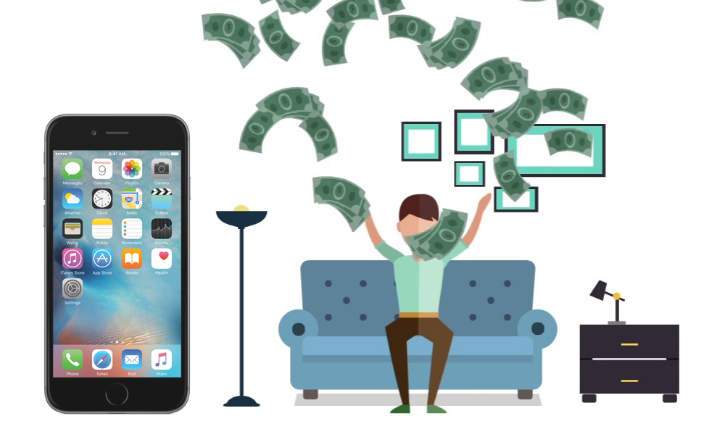দ্য অঙ্গভঙ্গি নেভিগেশন এটি অ্যান্ড্রয়েড 10-এ অন্তর্ভুক্ত দুর্দান্ত নতুনত্বগুলির মধ্যে একটি। নতুন কার্যকারিতাগুলিও অন্তর্ভুক্ত করা হয়েছে যেমন ইন্টিগ্রেটেড সাবটাইটেল, সিস্টেম-লেভেল ডার্ক মোড বা বুদ্ধিমান প্রতিক্রিয়া, যদিও বেশিরভাগ ব্যবহারকারীর জন্য এটি এমন বৈশিষ্ট্য যা সর্বাধিক মনোযোগ আকর্ষণ করে। যেহেতু এটি সম্পূর্ণরূপে পরিবর্তিত হয় যেভাবে আমরা আমাদের ডিভাইসের সাথে যোগাযোগ করি।
আপনি কি Android 10 এর অঙ্গভঙ্গি ব্যবহার করতে সক্ষম হতে চান কিন্তু আপনার একটি পুরানো মোবাইল আছে? আজকের টিউটোরিয়ালে আমরা ব্যাখ্যা করব কিভাবে এটি পেতে হয়যেকোনো অ্যান্ড্রয়েড ডিভাইসে, আমরা যে অপারেটিং সিস্টেম ব্যবহার করছি তার সংস্করণ নির্বিশেষে।
Android 10-এ এইভাবে জেসচার নেভিগেশন কাজ করে
আপনি আপনার ফোনে পরিবর্তন করা শুরু করার আগে, "জেসচার নেভিগেশন" এর অর্থ কী তা জানা গুরুত্বপূর্ণ৷ মূলত, এটি নেভিগেশন বারে 3টি স্পর্শকাতর বোতাম ("ব্যাক", "হোম" এবং "আজীবনের "অ্যাপ্লিকেশন" বোতাম) প্রতিস্থাপন করে এই ধরনের অঙ্গভঙ্গি নিয়ন্ত্রণ করে:
- পাশ থেকে সোয়াইপ করুন: ফিরে যান।
- নীচে থেকে উপরে টেনে আনুন: শুরু করুন।
- নিচ থেকে সোয়াইপ করুন এবং কেন্দ্রীয় এলাকায় ধরে রাখুন: মাল্টিটাস্কিং খুলুন।
- বাম থেকে ডানে সোয়াইপ করুন: অ্যাপ্লিকেশনগুলির মধ্যে স্যুইচ করুন।
Android এর পুরানো সংস্করণগুলিতে অঙ্গভঙ্গি নেভিগেশন কীভাবে সক্ষম করবেন
বর্তমানে এমন বেশ কয়েকটি অ্যাপ্লিকেশন রয়েছে যা আমাদের যেকোনো অ্যান্ড্রয়েডে জেসচার নেভিগেশন প্রয়োগ করতে দেয়। টিউটোরিয়ালে "এন্ড্রয়েড-এ iPhone X-এর অঙ্গভঙ্গি দ্বারা নেভিগেশন কীভাবে সক্রিয় করবেন" যেটি আমরা গত বছর প্রকাশ করেছি আমরা XDA-ডেভেলপারদের দ্বারা তৈরি "নেভিগেশন অঙ্গভঙ্গি" অ্যাপটি ব্যবহার করেছি। এইবার আমরা একই টুল ব্যবহার করতে পারি, কিন্তু এই ক্ষেত্রে (এবং অন্যান্য বিকল্পগুলিও রয়েছে তা দেখতে) আমরা "ফ্লুইড নেভিগেশন জেসচার" অ্যাপটি ব্যবহার করতে যাচ্ছি। একটি খুব অনুরূপ ইউটিলিটি যা সম্প্রদায়ের দ্বারা একটি চমৎকার মূল্যায়ন উপভোগ করে। দেখা যাক এটা কিভাবে কাজ করে!
ধাপ # 1: ফ্লুইড নেভিগেশন জেসচার ইনস্টল করুন
তরল নেভিগেশন অঙ্গভঙ্গি একটি অঙ্গভঙ্গি নিয়ন্ত্রণ অ্যাপ্লিকেশন অ্যান্ড্রয়েডের জন্য সবচেয়ে জনপ্রিয়। এটি আনুষ্ঠানিকভাবে Google Play এর মাধ্যমে উপলব্ধ এবং সম্পূর্ণ বিনামূল্যে। এটির একটি প্রিমিয়াম সংস্করণও রয়েছে, তবে ফ্রিওয়্যার সংস্করণের সাথে আমাদের লক্ষ্য অর্জনের জন্য আমাদের কাছে যথেষ্ট বেশি রয়েছে।

 ডাউনলোড QR-কোড ফ্লুইড নেভিগেশন জেসচার ডেভেলপার: ফ্রান্সিসকো বারোসো মূল্য: বিনামূল্যে
ডাউনলোড QR-কোড ফ্লুইড নেভিগেশন জেসচার ডেভেলপার: ফ্রান্সিসকো বারোসো মূল্য: বিনামূল্যে ধাপ # 2: অঙ্গভঙ্গি নেভিগেশন সক্রিয় করুন
একবার আমাদের অ্যাপ্লিকেশন ইনস্টল হয়ে গেলে, আমরা "ফ্লুইড নেভিগেশন জেসচার" খুলি এবং প্রধান স্ক্রিনে আমরা ট্যাবটি সক্রিয় করি যা বলে "সক্রিয়” একটি নতুন উইন্ডো স্বয়ংক্রিয়ভাবে খুলবে যেখানে আমাদের আবেদনের জন্য প্রাসঙ্গিক অনুমতি দিতে হবে: “Mঅন্যান্য অ্যাপে দেখান" এবং "অ্যাক্সেসিবিলিটি পরিষেবা”.

ধাপ # 3: Android 10 এর সাথে মেলে জেসচার নেভিগেশন কাস্টমাইজ করুন
এখন যেহেতু আমাদের টেবিলে সমস্ত কার্ড আছে, আমাদের শুধুমাত্র ফ্লুইড নেভিগেশন অঙ্গভঙ্গিগুলি কনফিগার করতে হবে একই অঙ্গভঙ্গিগুলিকে মানিয়ে নিতে যা Android 10 নেভিগেশনে ব্যবহৃত হয়৷ এটি করার জন্য, আমরা "এর কনফিগারেশন মেনুতে প্রবেশ করিনীচের প্রান্ত”, “ডান প্রান্ত" এবং "বাম প্রান্ত”, এবং আমরা নিম্নলিখিত নির্দেশিকা অনুসরণ করি।
- নীচের প্রান্ত: এই মেনুতে প্রবেশ করার পর আমরা স্ক্রিনের নীচে একটি গিয়ার আইকন সহ 3টি নীল আয়তক্ষেত্র দেখতে পাব। নীল এলাকাটি সেই অঞ্চলটিকে প্রতিনিধিত্ব করে যেখানে আমরা অঙ্গভঙ্গিগুলি সম্পাদন করতে পারি এবং গিয়ারগুলি হল যা আমাদের সিদ্ধান্ত নিতে দেয় যে যখন আমরা সেই নীল অঞ্চলের মধ্য দিয়ে আমাদের আঙুলটি পাস করি তখন কী পদক্ষেপ নেওয়া হবে। এটি বলেছিল, আমরা মাঝখানে প্রদর্শিত গিয়ারটিতে ক্লিক করুন (" হিসাবে লেবেলযুক্তঅ্যাকশন # 2"), আমরা পছন্দ করি"দ্রুত সোয়াইপ করুন"এবং পরবর্তী মেনুতে আমরা নির্বাচন করি"শুরু” তারপরে আমরা বাম এবং ডানদিকে গিয়ারগুলির সাথে একই প্রক্রিয়াটি পুনরাবৃত্তি করি।

- বাম প্রান্ত: বাম প্রান্তে সেটিংস মেনুতে, গিয়ার বোতামে ক্লিক করুন। গ্রামের দিকে "দ্রুত সোয়াইপ করুন"আমরা পছন্দ করি"পিছনে", এবং মাঠে"সোয়াইপ এবং ধরে রাখুন"আমরা নির্বাচন করি"কোনোটিই নয়” বাম প্রান্তে সেটিংস মেনুতে, আমাদের অবশ্যই "এ ক্লিক করতে হবেধুমধাড়াক্কা আপ"এবং কর্ম নির্ধারণ করুন"ভয়েস সহকারী” অবশেষে, আমাদের অ্যান্ড্রয়েডের একটি বাঁকা স্ক্রিন থাকলে সংবেদনশীলতা বাড়ানোর পরামর্শ দেওয়া হয়, কারণ এটি আমাদের গতিবিধি আরও ভালভাবে সনাক্ত করতে সহায়তা করবে।

- ডান প্রান্ত: ডান প্রান্তের ক্ষেত্রে আমরা বাম প্রান্তের সেটিংসে সম্পাদিত একই পদক্ষেপগুলি পুনরাবৃত্তি করব।
3টি প্রান্তের সমন্বয় সম্পন্ন হলে, আমরা আমাদের মোবাইল বা ট্যাবলেটে Android 10 এর অঙ্গভঙ্গি ব্যবহার করতে সক্ষম হব। যাই হোক না কেন, আমরা যদি ন্যাভিগেশন সিস্টেমকে 100% অনুকরণ করতে চাই, তবে আমাদের আরও একটি পয়েন্ট থাকবে: আমাদের স্ক্রিনের নীচের অংশে থাকা নেভিগেশন বারটি বাদ দিন।
ধাপ # 4: ADB কমান্ড ব্যবহার করে নেভিগেশন বার নিষ্ক্রিয় করুন
অবশ্যই, আমাদের এটি করার দরকার নেই, তবে কেকটি সম্পূর্ণ করার জন্য এটি একটি সুন্দর আইসিং হতে পারে। কিছু মোবাইল আপনাকে ভার্চুয়াল নেভিগেশন বারটি সরানোর অনুমতি দেয় (আমরা সিস্টেম সেটিংসে এটি পরীক্ষা করতে পারি), যদিও বেশিরভাগ ক্ষেত্রে আমাদের একটি পিসি লাগবে (এবং একটি USB কেবল) যার সাহায্যে কয়েকটি ADB কমান্ড প্রয়োগ করতে হবে।
দ্রষ্টব্য: আপনি এই অন্য টিউটোরিয়ালে আপনার উইন্ডোজ কম্পিউটারে কীভাবে ADB ইনস্টল এবং ব্যবহার করবেন তা দেখতে পারেন।
একবার আমরা মোবাইলের সাথে সংযুক্ত হয়ে গেলে এবং পিসি এটিকে চিনতে পারলে, আমরা যে ফোল্ডারে অ্যাডবি ইনস্টল করেছি সেখানে একটি পাওয়ারশেল উইন্ডো খুলি। মাউসের ডান বোতামে ক্লিক করে আমরা “কী চেপে ধরে এটি করতে পারি।শিফট"এবং নির্বাচন করা হচ্ছে"এখানে PowerShell উইন্ডো খুলুন”.

এখন আমরা টার্মিনাল খোলা আছে, আমরা নিম্নলিখিত কমান্ড লিখি:
adb shell pm অনুদান com.fb.fluid android.permission.WRITE_SECURE_SETTINGS
যদি এই কমান্ডটি একটি ত্রুটি প্রদান করে, আমরা এই অন্য কমান্ডটি চেষ্টা করতে পারি:
./adb শেল pm অনুদান com.fb.fluid android.permission.WRITE_SECURE_SETTINGS
শেষ করতে, আমরা মোবাইল ফোন নিয়ে যাই, "ফ্লুইড নেভিগেশন জেসচার" অ্যাপে প্রবেশ করি এবং প্রধান স্ক্রিনে আমরা "নির্বাচন করি"নেভিগেশন বার লুকান” এই নতুন মেনুতে, আমরা নির্বাচন করুন "3 বোতাম নেভিগেশন"এবং আমরা ইঙ্গিতগুলি অনুসরণ করি যতক্ষণ না এই বিকল্পটি একটি নীল চেক দিয়ে চিহ্নিত হয়।

এটির মাধ্যমে, আমরা নেভিগেশন বারটি নিষ্ক্রিয় করব এবং আমরা ইতিমধ্যেই আমাদের Android ডিভাইসটিকে Android 10-এ অন্তর্ভুক্ত একই নেভিগেশন ইন্টারফেসের সাথে কনফিগার করব।
তোমার আছে টেলিগ্রাম ইনস্টল করা? প্রতিটি দিনের সেরা পোস্ট গ্রহণ করুন আমাদের চ্যানেল. অথবা আপনি যদি চান, আমাদের থেকে সবকিছু খুঁজে বের করুন ফেসবুক পাতা.